Att skapa en djup och mörk nattstämning kan ge ditt bild eller projekt det där avgörande. Med rätt teknik kan du effektivt placera din karaktär i en mörk gränd och därmed skapa en intensiv atmosfär. Gabor visar dig i den här tutorialen hur du med enkla steg utvecklar en imponerande nattscen. Låt oss dyka ner i detaljerna.
Viktigaste insikter
- Du kan enkelt arbeta med färgytor för att skapa önskad stämning.
- En mjuk pensel är avgörande för att uppnå autentiska ljus- och skugg-effekter.
- Det är viktigt att få några områden i bakgrunden att träda fram för att skapa djup.
Steg-för-steg-guide
För att skapa en imponerande nattstämning, följ dessa steg:
Först startar du din bildredigeringsprogramvara. Det första steget är att skapa ett justeringslager som låter dig anpassa färgerna i din bild. För att göra detta, klicka på "Justeringlager" och välj alternativet "Färgplan". Här väljer du en djup svart färg som kommer att utgöra grunden för din nattstämning. Bekräfta ditt val med "OK".

I nästa steg har du redan skapat en färgyta som automatiskt innehåller en mask. Det betyder att din bild först är helt svart. Nu är det dags att tillämpa effekten på vissa områden i din bild. Använd en mjuk pensel. Penseln bör ha en stor och mjuk hårdhet så att övergångarna ser mjuka ut. Du kan till exempel välja en penselstorlek på 1000. Minska opaciteten på penseln till cirka 50% för att få fin kontroll över redigeringen. Se till att svart är inställt som förgrundsfärg.
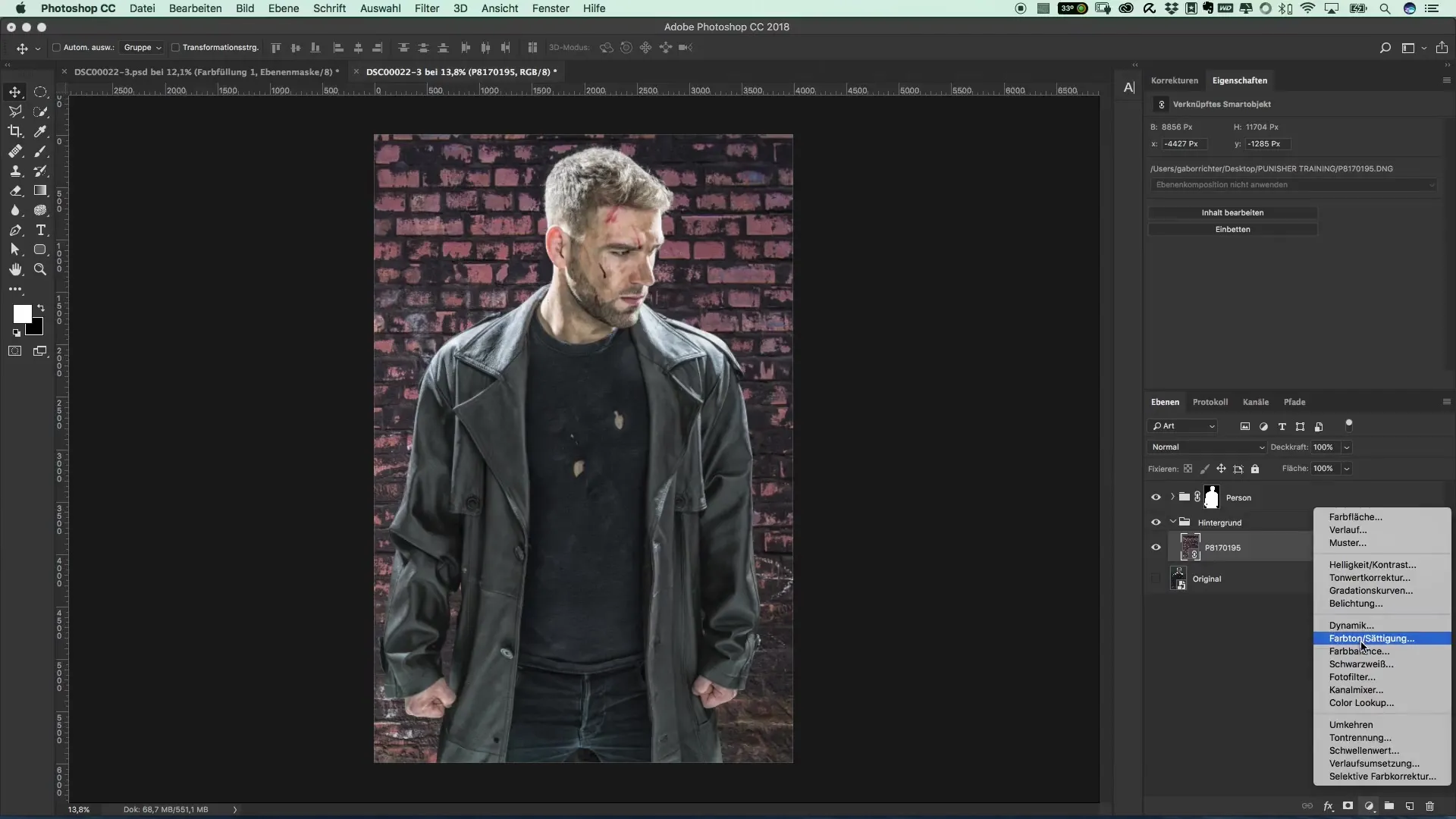
Nu börjar du försiktigt att måla över det område du vill framhäva. Gör detta långsamt och se till att du jämnt blottar bakgrunden. Du kan köra över samma ställe flera gånger för att öka ljusets intensitet. Se till att inte ta bort för mycket på en gång. När du är nöjd ser du hur bakgrunden långsamt framträder.
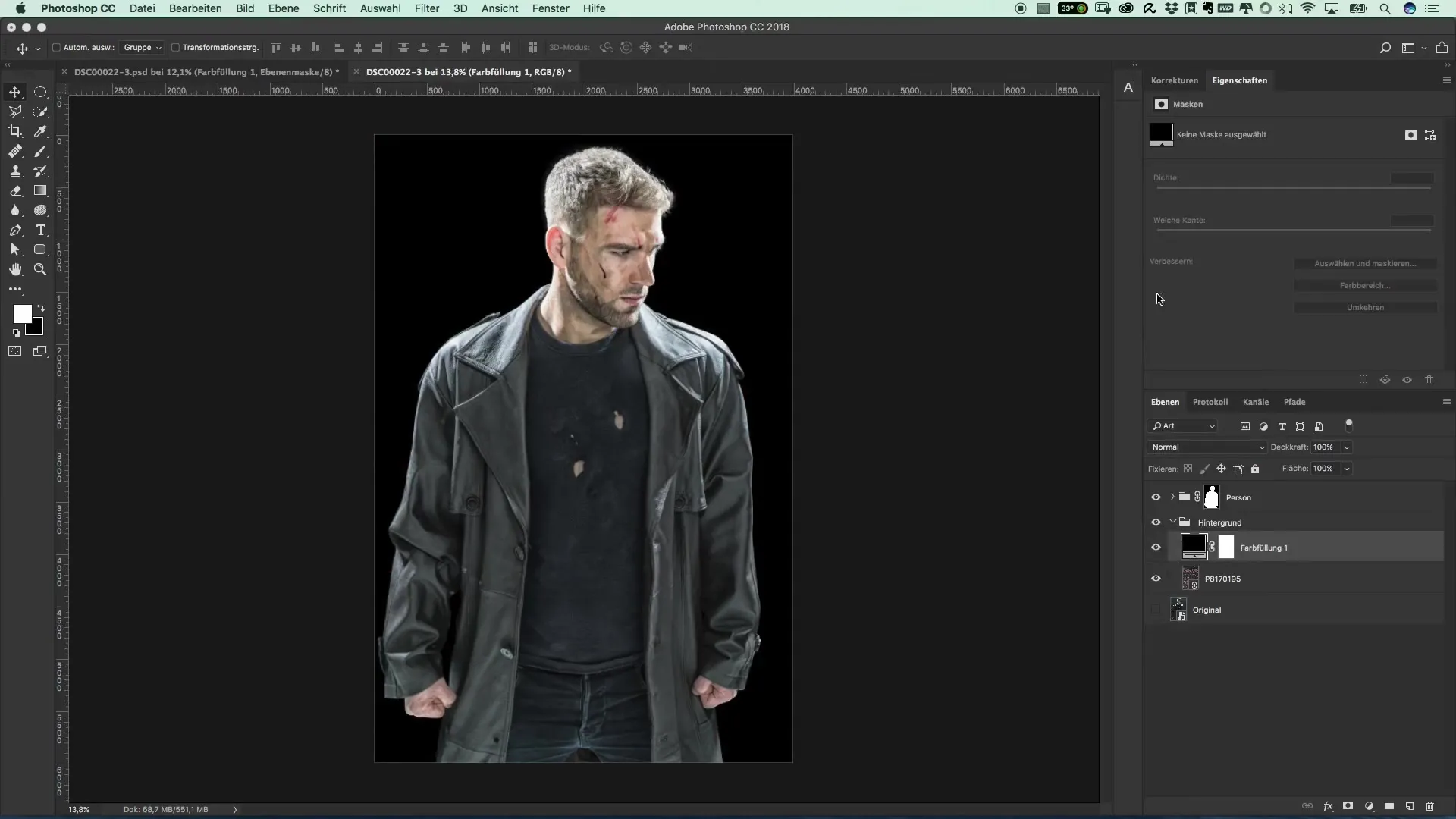
Nu är det dags att också redigera den andra sidan av bilden. Här räcker en liten insats. Du vill bara lägga till minimal ljus för att skildra gryningen i natten. Detta ger en balanserad ljusstämning i bilden.
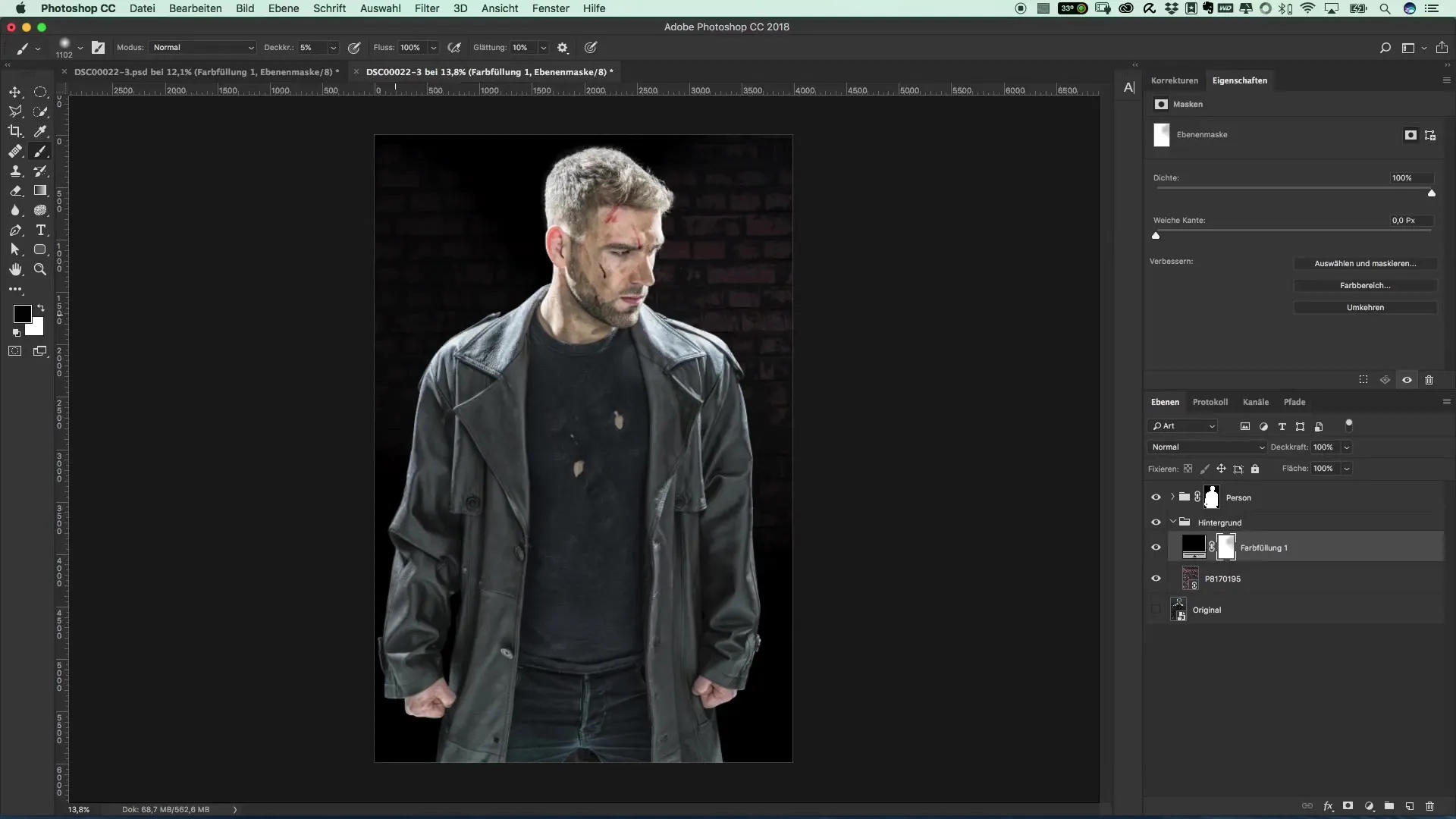
Efter att du har gjort de första justeringarna är det viktigt att se på helhetsbilden. Du kommer att märka att bakgrunden kanske inte längre harmoniserar bra med karaktären. Men oroa dig inte, du är inte klar än. Den bearbetade stämningen erbjuder en perfekt mörk grund som fortfarande kan förfinas.

Med dessa justeringar i bakgrunden bör nu fokus ligga på karaktären. För att säkerställa att din bild verkar harmonisk, var uppmärksam på ljusstämningen. I de följande stegen kan du experimentera med ytterligare ljusstyrka- och kontrasteffekter. Några subtila justeringar kan här göra den avgörande skillnaden.
När du nu är nöjd med stämningen, är det ramen för din slutgiltiga redigering. Karaktären kommer nu att framhävas ännu mer i nästa redigeringssteg, och du kan arbeta med ytterligare effekter och förfiningar.
Sammanfattning – Populära filmaffischer och cinemaeffekter: Stilen från The Punisher – 12 skapa nattstämning
I den här guiden har du lärt dig hur du använder effektiva tekniker för att skapa en fascinerande nattstämning. Med färgytor och en mjuk pensel kan du uppnå djupare atmosfäriska effekter och ge din bild mer djup. Ta dig tid för dina justeringar och experimentera med olika ljusstämningar.
Vanliga frågor
Hur skapar jag ett justeringslager i min programvara?Du går till "Justeringslager" och väljer "Färgplan".
Vad är fördelen med en mask i färgytan?Masken gör att du kan göra vissa delar av bilden synliga medan andra förblir dolda.
Hur kan jag justera penselstorleken?Du kan justera penselstorleken i penselinställningarna.
Hur minskar jag opaciteten på penseln?I penselinställningarna kan du ställa in opaciteten till ett önskat värde som t.ex. 50%.
Vilka är bra färger för en nattstämning?En djup svart är idealisk, i kombination med mörka blå- eller gråtoner för accenter.


